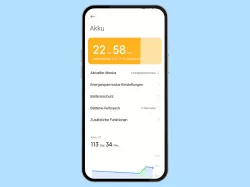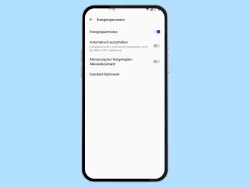Android: Energiesparmodus verwenden und anpassen
Verwende den Energiesparmodus um den Akkuverbrauch zu reduzieren und somit das Smartphone länger nutzen zu können.
Von Simon Gralki · Veröffentlicht am
Diese Anleitung gehört zu unseren umfassendem Guide für Stock Android. Alles Schritt für Schritt erklärt!
Gelegentlich kommt man in Situationen, in denen man den Akkuverbrauch reduzieren muss, da eine Möglichkeit zum Aufladen noch nicht gegeben ist. Wie man den Energiesparmodus verwenden und einstellen kann, zeigen wir hier.
Der Energiesparmodus auf dem Android-Gerät schränkt bestimmte Hintergrundfunktionen ein, um die restliche Akkuladung zu verlängern. Hierzu gehören automatische Downloads, Updates, Netzwerknutzung oder die Hintergrundaktivität von Apps wie die Synchronisation mit Servern, um Benachrichtigungen zu aktualisieren.
Neben dem normalen Energie- beziehungsweise Stromsparmodus unter Android gibt es den Extrem-Energiesparmodus. Hierbei kann festgelegt werden, ob das extreme Energiesparen immer genutzt oder jedes Mal danach gefragt werden soll, wenn der Energiesparmodus eingeschaltet wird. Der Extrem-Energiesparmodus verringert den Akkuverbrauch zusätzlich, indem die meisten Apps und Benachrichtigungen pausiert werden und nur die wichtigsten Funktionen verfügbar sind.
Ein-/ausschalten
Mit dem Energiesparmodus werden Hintergrundaktivitäten von Apps und Systemprozesse eingeschränkt, die Displayhelligkeit verringert, der Dark Mode eingeschaltet, optische Effekte reduziert sowie weitere Funktionen wie automatische Downloads abgeschaltet, um die Akkulaufzeit zu verlängern.
Die manuelle Aktivierung oder Deaktivierung des Energiesparmodus kann in den Akku-Einstellungen oder über eine Schaltfläche in den Schnelleinstellungen der Statusleiste erfolgen.
Hinweis: Sollte die Schaltfläche für den Energiesparmodus nicht antippbar (grau) sein, liegt es an einem zu hohen verbleibenden Akkustand oder es muss das Ladekabel entfernt werden.




- Öffne die Einstellungen
- Tippe auf Akku
- Tippe auf Energiesparmodus
- Aktiviere oder deaktiviere Energiesparmodus aktivieren

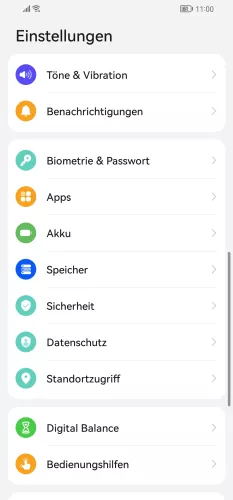

- Öffne die Einstellungen
- Tippe auf Akku
- Aktiviere oder deaktiviere Stromsparen


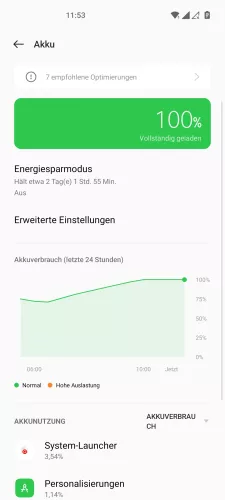



- Öffne die Einstellungen
- Tippe auf Akku
- Tippe auf Energiesparmodus
- Aktiviere oder deaktiviere Energiesparmodus
- Tippe auf Standard-Optimierer
- Aktiviere oder deaktiviere die gewünschten Optionen für das Energiesparen




- Öffne die Einstellungen
- Tippe auf Akku
- Tippe auf Energiesparmodus
- Aktiviere oder deaktiviere Energiesparmodus

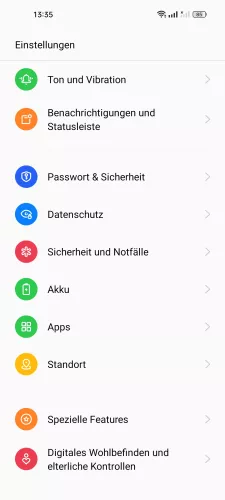




- Öffne die Einstellungen
- Tippe auf Akku
- Tippe auf Energiesparmodus
- Aktiviere oder deaktiviere Energiesparmodus
- Tippe auf Standard-Optimierer
- Aktiviere oder deaktiviere die gewünschten Optimierungen im Energiesparmodus


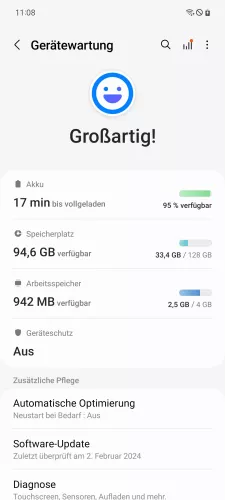
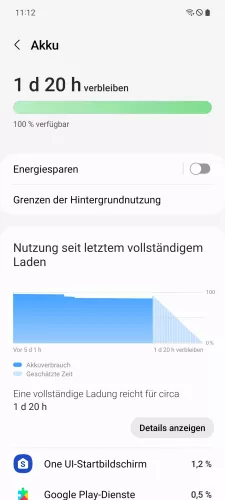
- Öffne die Einstellungen
- Tippe auf Akku und Gerätewartung
- Tippe auf Akku
- Aktiviere oder deaktiviere Energiesparen

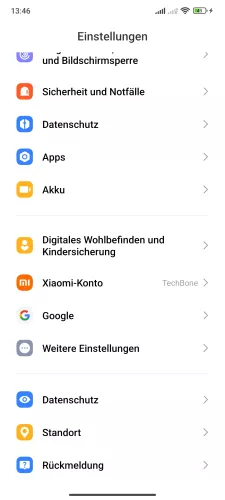

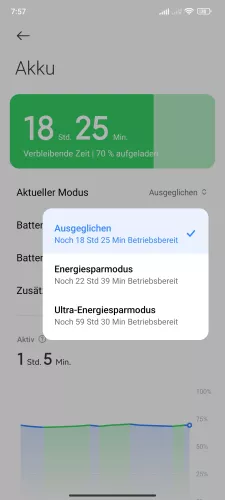
- Öffne die Einstellungen
- Tippe auf Akku
- Tippe auf Aktueller Modus
- Wähle Ausgeglichen oder Energiesparmodus
Automatisch aktivieren
Um die restliche Akkuladung zu verlängern, kann der Energiesparmodus automatisch eingeschaltet werden, wofür das Android-Gerät die folgenden Optionen bietet:
- Aktivierung gemäß meiner Gewohnheiten: Hierbei wird der Energiesparmodus automatisch aktiviert, wenn eine übliche Zeit zur Aufladung höchstwahrscheinlich nicht erreicht werden kann, was anhand der eigenen Routine (beispielsweise der Akkuladung über Nacht) ermittelt wird.
- Aktivierung gemäß festgelegtem Akkustand: Hierbei kann ein Akkustand zwischen 5% und 70% festgelegt werden, ab wann der Energiesparmodus automatisch aktiviert werden soll.






- Öffne die Einstellungen
- Tippe auf Akku
- Tippe auf Energiesparmodus
- Tippe auf Zeitplan und Erinnerungen
- Aktiviere oder deaktiviere Aktivieren nach Akkustand
- Lege den Akkustand fest


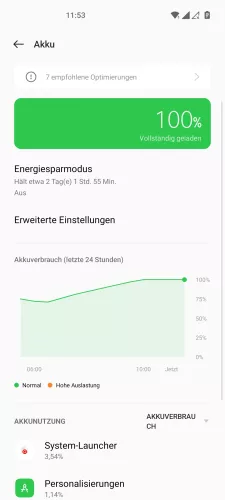


- Öffne die Einstellungen
- Tippe auf Akku
- Tippe auf Energiesparmodus
- Aktiviere oder deaktiviere Aktivierung bei festgelegtem Akkuladezustand
- Lege einen Akkustand fest





- Öffne die Einstellungen
- Tippe auf Akku
- Tippe auf Energiesparmodus
- Aktiviere oder deaktiviere Bei angegebenem Akkustand einschalten
- Passe die EInschaltschwelle an

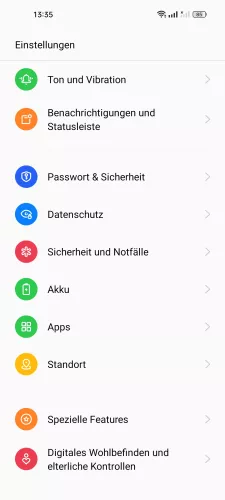



- Öffne die Einstellungen
- Tippe auf Akku
- Tippe auf Energiesparmodus
- Aktiviere oder deaktiviere Aktivierung bei festgelegtem Akkuladezustand
- Lege den Akkuladezustand fest

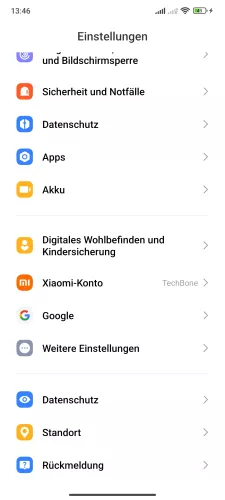

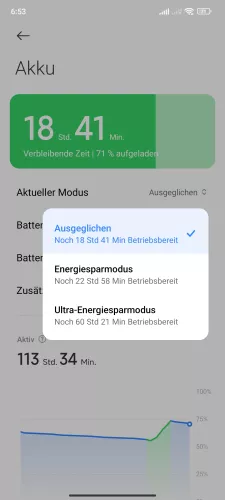



- Öffne die Einstellungen
- Tippe auf Akku
- Tippe auf Aktueller Modus
- Wähle Energiesparmodus
- Tippe auf Energiesparmodus-Einstellungen
- Aktiviere oder deaktiviere Zeitpunkt festlegen um zwischen den Modi zu wechseln
- Lege einen Zeitplan fest
Automatisch deaktivieren
Auf dem Android-Gerät kann der Energiesparmodus automatisch ausgeschaltet werden, wenn das Gerät geladen wird und einen Akkustand von mndestens 90 Prozent erreicht hat.
Hinweis: Die Grenze beziehungsweise die Prozentzahl wann sich der Stromsparmodus selbst ausschalten soll, kann unter Stock Android nicht angepasst werden.





- Öffne die Einstellungen
- Tippe auf Akku
- Tippe auf Energiesparmodus
- Tippe auf Zeitplan und Erinnerungen
- Aktiviere oder deaktiviere Deaktivieren ab 90 %


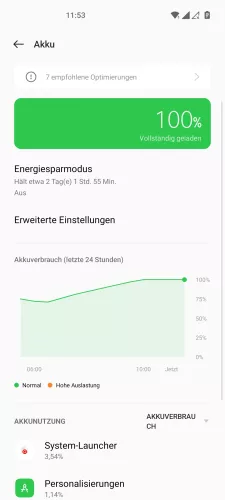

- Öffne die Einstellungen
- Tippe auf Akku
- Tippe auf Energiesparmodus
- Aktiviere oder deaktiviere Automatisch ausschalten




- Öffne die Einstellungen
- Tippe auf Akku
- Tippe auf Energiesparmodus
- Aktiviere oder deaktiviere Energiesparmodus automatisch ausschalten ...

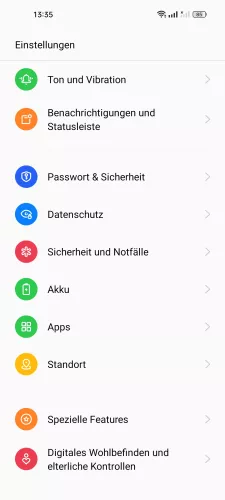

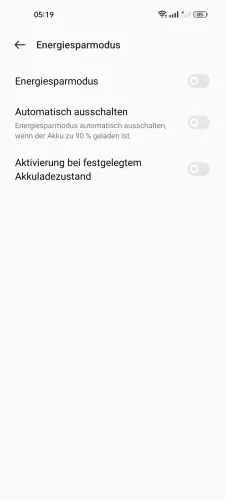
- Öffne die Einstellungen
- Tippe auf Akku
- Tippe auf Energiesparmodus
- Aktiviere oder deaktiviere Automatisch ausschalten

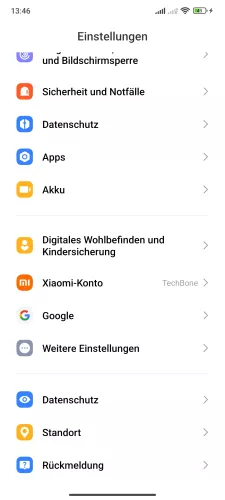

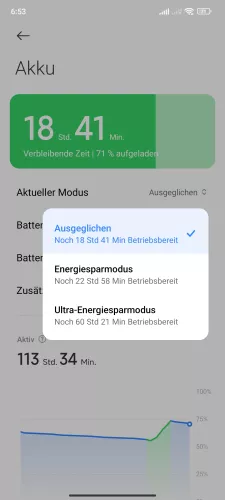

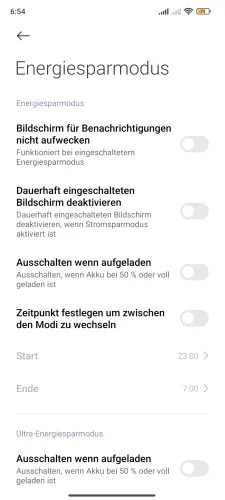
- Öffne die Einstellungen
- Tippe auf Akku
- Tippe auf Aktueller Modus
- Wähle Energiesparmodus
- Tippe auf Energiesparmodus-Einstellungen
- Aktiviere oder deaktiviere Auschalten wenn aufgeladen
Extrem-Energiesparmodus
Der Extrem-Energiesparmodus schränkt alle Hintergrundprozesse und die Systemleistung des Android-Geräts ein, um die höchstmögliche Akkulaufzeit zu erreichen.
Nach der Aktivierung wird, wie bei dem normalen Energiesparen, automatisch der Dark Mode (Dunkelmodus) aktiviert und es sind nur noch die Grundfunktionen verfügbar.
Für die Aktivierung des Extrem-Energiesparmodus kann festgelegt werden, ob dieser immer verwendet oder jedes Mal danach gefragt werden soll und ob wichtige Apps davon ausgeschlossen werden sollen.
Hinweis: Nachrichten beziehungsweise Benachrichtigungen von Messenger-Apps wie WhatsApp können während dem extremen Energiesparen verspätet oder gar nicht geladen werden, falls sie nicht als wichtige Apps vermerkt wurden.





- Öffne die Einstellungen
- Tippe auf Akku
- Tippe auf Energiesparmodus
- Wähle Extrem-Energiesparmodus
- Aktiviere oder deaktiviere Energiesparmodus aktivieren

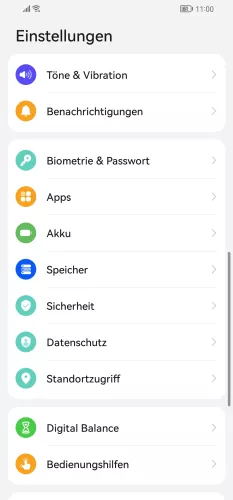

- Öffne die Einstellungen
- Tippe auf Akku
- Aktiviere Ultra-Stromsparen




- Öffne die Einstellungen
- Tippe auf Akku
- Tippe auf Energiesparmodus
- Aktiviere oder deaktiviere Super-Energiesparmodus

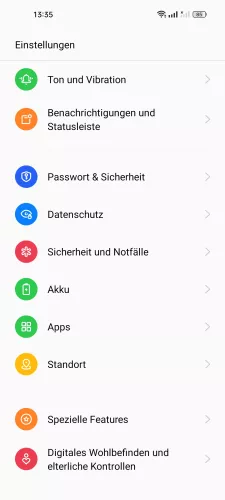


- Öffne die Einstellungen
- Tippe auf Akku
- Tippe auf Energiesparmodus
- Aktiviere Super-Energiesparmodus


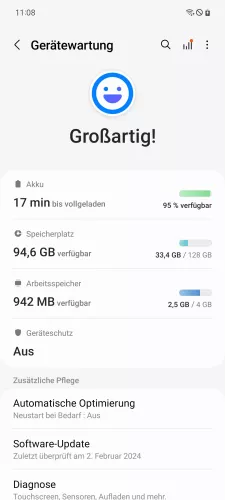
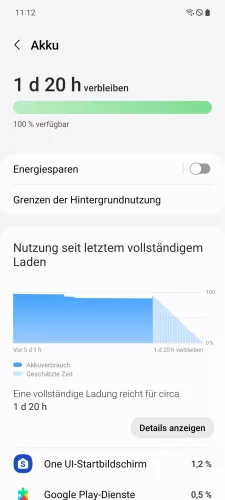

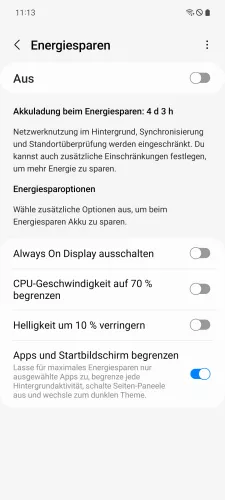
- Öffne die Einstellungen
- Tippe auf Akku und Gerätewartung
- Tippe auf Akku
- Tippe auf Energiesparen
- Aktiviere Apps und Startbildschirm begrenzen
- Aktiviere oder deaktiviere Energiesparen

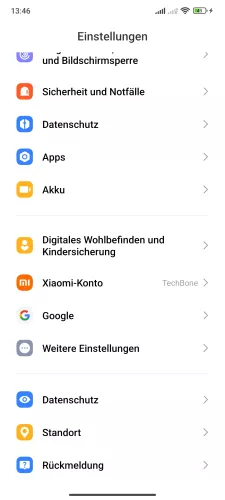

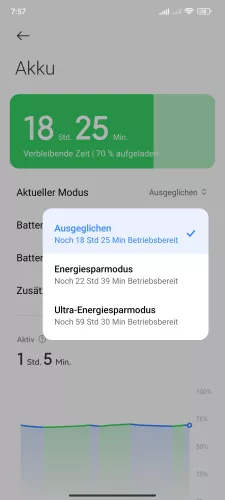
- Öffne die Einstellungen
- Tippe auf Akku
- Tippe auf Aktueller Modus
- Aktiviere den Ultra-Energiesparmodus
Intelligenter Akku
Durch den intelligenten Akku kann die Akkulaufzeit verlängert werden, ohne dass auf den Energiesparmodus zurückgegriffen werden muss, da hierbei die Gerätenutzung analysiert wird und Funktionen oder Hintergrundaktivitäten anhand der üblichen Nutzung eingeschränkt werden.
Durch die Funktion "Intelligenter Akku" kann es aber auch passieren, dass für die entsprechenden Apps die Benachrichtigungen verspätet oder nicht angezeigt werden, weshalb die Funktion jederzeit aktiviert oder deaktiviert werden kann.





- Öffne die Einstellungen
- Tippe auf Akku
- Tippe auf Energiesparmodus
- Tippe auf Intelligenter Akku
- Aktiviere oder deaktiviere Funktion "Intelligenter Akku" verwenden

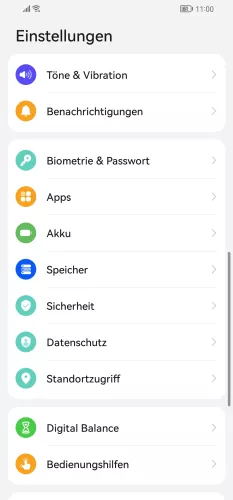

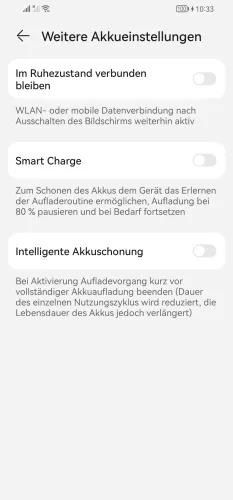
- Öffne die Einstellungen
- Tippe auf Akku
- Tippe auf Weitere Akkueinstellungen
- Aktiviere oder deaktiviere Intelligente Akkuschonung


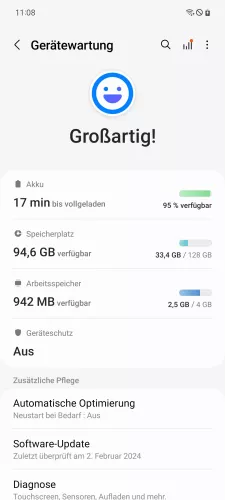
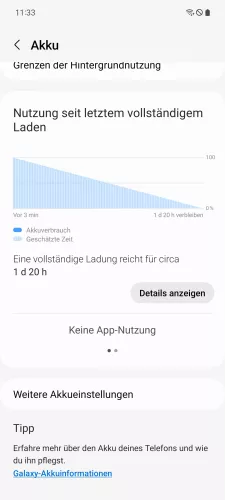

- Öffne die Einstellungen
- Tippe auf Akku und Gerätewartung
- Tippe auf Akku
- Tippe auf Weitere Akkueinstellungen
- Aktiviere oder deaktiviere Akku schützen
Adaptives Laden
Die Akku-Einstellungen auf dem Android-Handy bringen neben dem intelligenten Akku auch das adaptive Laden mit. Dabei wird der Akku mit einer konstanten Spannung geladen und erst dann vollständig aufgeladen, wenn das Gerät üblicherweise wieder genutzt wird.
Hinweis: Das intelligente Aufladen des Akkus kann sich auf Grundlage der persönlichen Nutzung automatisch aktivieren.




- Öffne die Einstellungen
- Tippe auf Akku
- Tippe auf Adaptives Laden
- Aktiviere oder deaktiviere Adaptives Laden verwenden

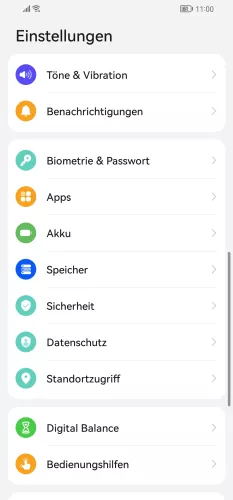

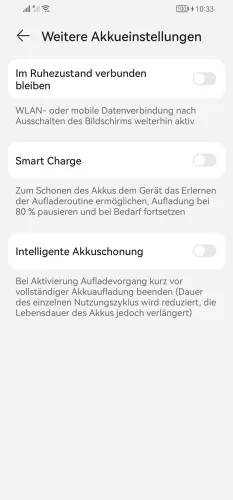
- Öffne die Einstellungen
- Tippe auf Akku
- Tippe auf Weitere Akkueinstellungen
- Aktiviere oder deaktiviere Smart Charge




- Öffne die Einstellungen
- Tippe auf Akku
- Tippe auf Erweiterte Einstellungen
- Aktiviere oder deaktiviere Optimierte Nachtladung


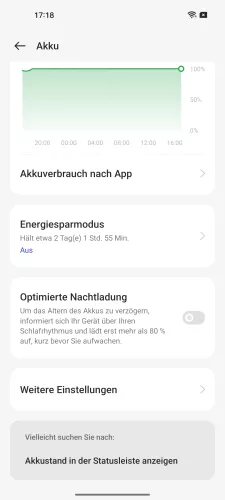
- Öffne die Einstellungen
- Tippe auf Akku
- Aktiviere oder deaktiviere Optimierte Nachtladung

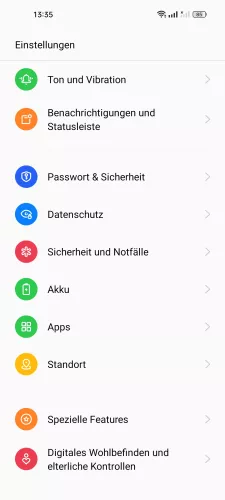
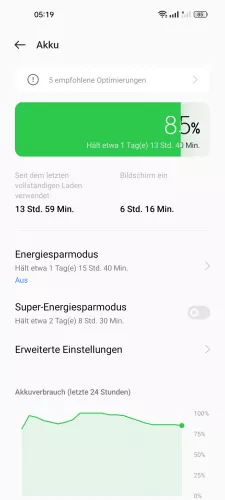

- Öffne die Einstellungen
- Tippe auf Akku
- Tippe auf Erweiterte Einstellungen
- Aktiviere oder deaktiviere Optimierte Nachtladung


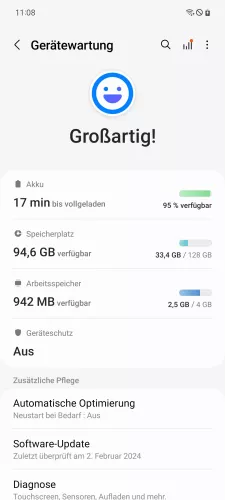
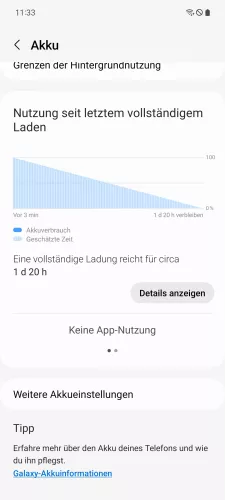

- Öffne die Einstellungen
- Tippe auf Akku und Gerätewartung
- Tippe auf Akku
- Tippe auf Weitere Akkueinstellungen
- Aktiviere oder deaktiviere Adaptiver Akku

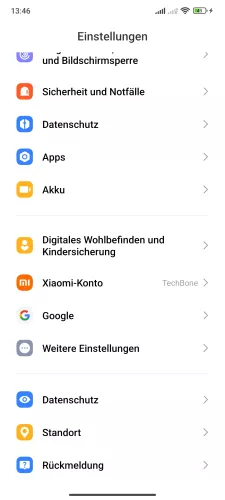

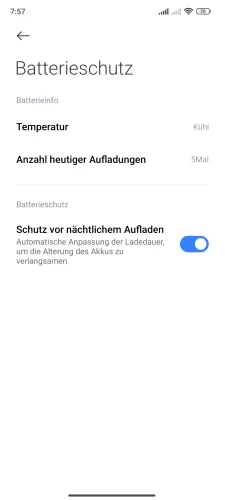
- Öffne die Einstellungen
- Tippe auf Akku
- Tippe auf Batterieschutz
- Aktiviere oder deaktiviere Schutz vor nächtlichem Aufladen
Häufig gestellte Fragen (FAQ)
Was ist der Extrem-Energiesparmodus?
Der Extrem-Energiesparmodus ist eine Funktion auf dem Android-Gerät, um den Akkuverbrauch maximal zu senken, indem Hintergrundprozesse stark eingeschränkt, Apps und Benachrichtigungen pausiert und die Geräteleistung reduziert wird.
Wie kann der Energiesparmodus ausgeschaltet werden?
Die Deaktivierung des Energiesparmodus unter Android kann in den Akku-Einstellungen oder über die Schnelleinstellungen der Statusleiste erfolgen.
Was macht der Energiesparmodus?
Durch den Energiesparmodus auf dem Android-Gerät werden Hintergrundprozesse von Apps, automatische Downloads und visuelle Effekte eingeschränkt, um den verbleibenden Akkustand zu verlängern.